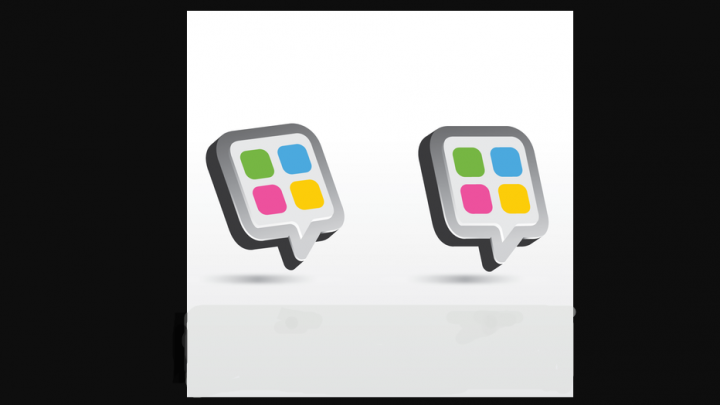Windows 10:n virta-asetusten muuttaminen (3 tapaa)
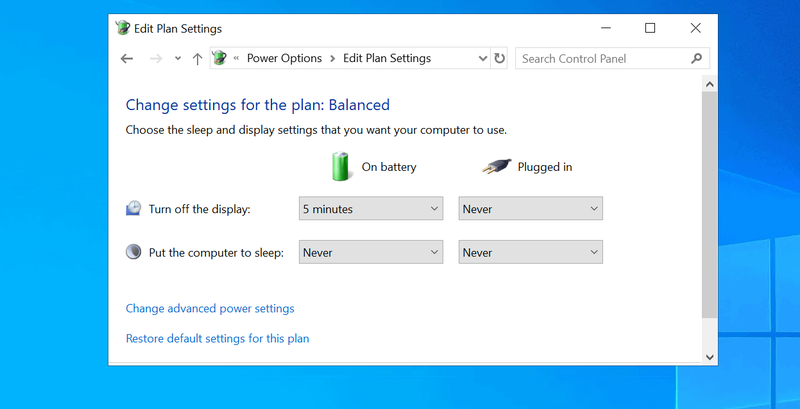
Selaa viestien aiheita
poista post-välilehdet käytöstä
Johdanto
Tässä oppaassa esitellään Windows 10:n virta-asetusten muuttaminen.
Vaihtoehdot Windows 10:n virta-asetusten muuttamiseen
Tässä oppaassa käsitellyt kolme tapaa muuttaa Windows 10:n tehoasetuksia ovat:
- Virta ja lepotila Windowsin asetuksissa
- Kojelauta
- Komentokehote
Muuta Windows 10:n virta-asetuksia alkaen Voimaa ja unta asetukset

Voit muuttaa Windows 10:n virtaasetuksia osoitteesta Voimaa ja unta asetukset:
- Napsauta hiiren kakkospainikkeella aloitusvalikkoa. Napsauta sitten Järjestelmä .

- Kun Järjestelmäasetukset avautuu, napsauta Voimaa ja unta .

- Voit määrittää tehoasetukset täällä: Näyttö -osio määrittää, milloin näyttö (näyttö) sammutetaan Nukkua määrittää, milloin kannettava tietokone laitetaan nukkumaan (kiintolevy sammutetaan).

Muuta Windows 10:n virta-asetuksia alkaen Kojelauta

Voit myös muokata Windows 10:n virta-asetuksia Ohjauspaneelista.
Tässä ovat vaiheet:
nfl-pelipassi ilmaiseksi kodi
- Tyyppi Kojelauta hakupalkissa. Napsauta sitten sitä hakutuloksista.

- Napsauta Ohjauspaneelissa Järjestelmä ja turvallisuus .

- Kun Järjestelmä ja suojaus avautuu, napsauta Virta-asetukset .

- Napsauta sitten aktiivisen virrankäyttösuunnitelman vieressä Muuta suunnitelman asetuksia .

- Muokkaa lopuksi tapaa, jolla kannettava tietokone sammuttaa näytön, ja aseta kannettavasi nukkumaan, kun se on akussa tai kytkettynä virtalähteeseen. Kun olet valmis, napsauta Tallenna muutokset .

Muuta Windows 10:n virtaasetuksia komentorivillä

Voit myös muokata kannettavan tietokoneen virtaasetuksia Powercfg komento.
Tässä ovat vaiheet:
- Tyyppi cmd hakupalkissa. Napsauta sitten Suorita järjestelmänvalvojana.

- Luettele kaikki tietokoneen käytettävissä olevat virtamallit kirjoittamalla alla oleva komento. Napsauta sitten enter.
Tähdellä (*) merkitty tehomalli on aktiivinen tehojärjestelmä.

- Jos haluat muuttaa virrankäyttömallin toimintaa akussa ja kun se on kytketty verkkovirtaan, käytä /muuttaa kytkin alla olevan kuvan mukaisesti…
määrittää virrankäyttömallin asetuksen, jota haluat muuttaa
on aikakatkaisun arvo minuutteina.
automaattinen taustakuvanvaihtaja iphone
Alla oleva taulukko määrittää kelvolliset arvot ja kunkin muokkaamat asetukset.
| S/N | Power Sheme -asetus | Kuvaus |
| yksi | monitor-timeout-ac | Konfiguroi näytön aikakatkaisuarvon, kun kannettava tietokone on kytketty virtalähteeseen. |
| kaksi | monitor-timeout-dc | Tällä asetettu aika määrittää, kuinka kauan näyttö sammutetaan, jos kannettava tietokone on akulla. |
| 3 | disk-timeout-ac | Tämä asetus määrittää toimettomuuden aikakatkaisuasetukset kiintolevylle, joka sammutetaan, jos kannettava tietokone on kytketty virtalähteeseen |
| 4 | disk-timeout-dc | Tämä koskee myös levyn aikakatkaisua, mutta tämä määrittää aikakatkaisuasetukset, kun kannettava tietokone on akulla. |
| 5 | standby-timeout-ac | Käytä tätä asetusta asettaaksesi aikakatkaisuasetukset kannettavan tietokoneen asettamiseksi valmiustilaan, kun se on kytkettynä virtalähteeseen |
| 6 | disk-timeout-dc | Asettaa kannettavan tietokoneen valmiustilan aikakatkaisun, kun kannettava tietokone on akulla. |
| 7 | hibernate-timeout-ac | Tämä määrittää lepotilan aikakatkaisun, kun virta on kytkettynä |
| 8 | hibernate-timeout-dc | Asettaa lepotilan aikakatkaisun, kun kannettava tietokone on akulla |
- Jos haluat muuttaa kannettavan tietokoneeni näytön aikakatkaisun 5 minuuttiin akun ollessa päällä, kirjoita tämä komento. Paina sitten enteriä.
Tässä on komento cmd:ssä.

…ja komennon tulos… Sammuttaa näytön on nyt asetettu 5 minuutin aikakatkaisuun.
miten päästä twitter-kirjanmerkkeihin

Johtopäätös
Voit muokata kannettavan tietokoneen virtaasetuksia jollakin tämän oppaan menetelmistä. Toivottavasti opas oli sinulle hyödyllinen
iTechGuides.com-sivustolla haluamme kuulla lukijoistamme. Jos haluat antaa meille palautetta, esittää kysymyksen tai jättää kommentin, käytä tämän sivun lopusta löytyvää Jätä vastaus -lomaketta.
Lisää Windows-oppaita on Windowsin ohjesivullamme.